See postitus sisaldab lahendusi, mida parandada CoD Vanguardi veakood 0xc0000005 arvutis. Call of Duty Vanguard on esimese isiku tulistamismäng, mille on välja töötanud Sledgehammer Games ja avaldanud Activision. See toimub Teise maailmasõja ajal ja pakub ühe- ja mitme mängija režiime. Kuid hiljuti on mõned kasutajad mängu mängides kurtnud veakoodi 0xc0000005 üle.

Parandage arvutis CoD Vanguardi veakood 0xc0000005
Et parandada CoD Vanguardi veakood 0xc0000005 , järgige oma Windows 11/10 arvutis neid soovitusi.
- Kontrollige süsteemi ühilduvust
- Mängufailide skannimine
- Käivitage CoD Vanguard administraatorina
- Värskendage graafika draivereid
- Kustutage Playeri kaust
- Keela ülekate
- CoD Vanguardi tõrkeotsing puhta alglaadimise režiimis
- Installige mäng uuesti
Vaatame nüüd neid üksikasjalikult.
tühjad küpsised, st 11
1] Kontrollige süsteemi ühilduvust
Enne erinevate tõrkeotsingumeetoditega alustamist kontrollige, kas teie arvuti vastab mängu käitamise nõuetele. Võimalik, et teie arvuti ei vasta COD Vanguardi käitamiseks soovitatud nõuetele. Soovitatavad nõuded on järgmised:
- SINA: Windows 10 64-bitine (viimane värskendus) või Windows 11 64-bitine (viimane värskendus)
- Protsessor: Intel Core i5-2500k või AMD Ryzen 5 1600X
- Mälu: 12 GB muutmälu
- Graafika: NVIDIA GeForce GTX 1060 või AMD Radeon RX 580
- DirectX: Versioon 12
- Võrk: Interneti lairibaühendus
- Hoiustamine: 177 GB vaba ruumi
2] Mängufailide skannimine
Mängufailid võivad vea või hiljutise värskenduse tõttu rikkuda. See võib olla ka põhjus, miks see probleem teid häirib. Selle parandamiseks Kontrollige mängufaile Steamis ja skannige mängufaile Battle.net kliendis.
Steamis
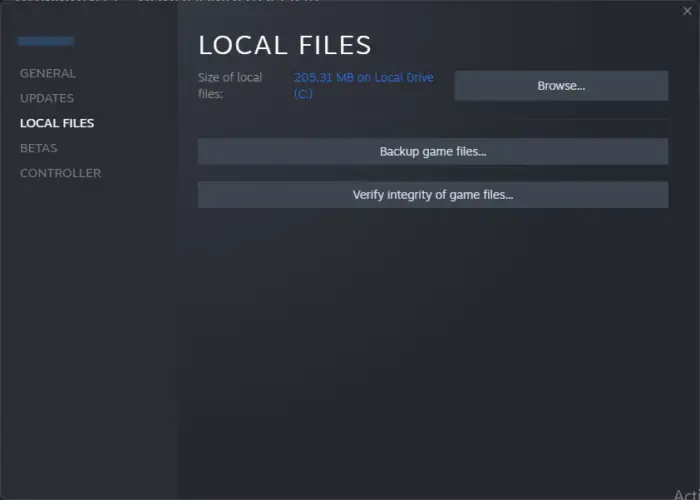
- Avatud Steam ja klõpsake edasi Raamatukogu .
- Paremklõpsake Call of Duty Vanguard.exe nimekirjast.
- Valige Atribuudid > Kohalikud failid
- Seejärel klõpsake nuppu Kontrollige mängufailide terviklikkust .
Saidil Battle.net
- Käivitage Battle.net klient ja klõpsake nuppu Call of Duty Vanguard .
- Klõpsake nuppu Käik ikooni ja valige Skannimine ja parandamine .
- Nüüd klõpsake nuppu Alustage skannimist ja oodake, kuni protsess lõpeb.
- Sulgege Battle.net käivitusprogramm, taaskäivitage arvuti, kui see on tehtud, ja vaadake, kas veakood 0xc0000005 on parandatud.
3] Käivitage CoD Vanguard administraatorina
Mängu administraatorina käivitamine tagab, et veakood 0xc0000005 ei ilmuks õiguste puudumise tõttu. Selleks hoidke all CTRL+SHIFT ja seejärel klõpsake mängu ikooni. Programm käivitub administraatorina.
4] Värskendage graafikadraivereid
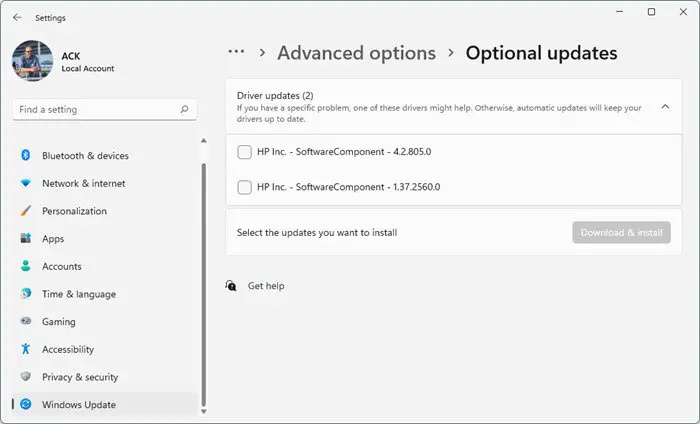
Aegunud või rikutud graafikadraiverid võivad põhjustada ka Call of Duty Vanguardi veakoodi 0xc0000005 esinemise. Värskendage oma seadme graafikadraivereid ja kontrollige, kas probleem laheneb. Seda saate teha järgmiselt.
- Avatud Seaded ja navigeerige aadressile Värskendus ja turvalisus > Windows Update .
- Otsige selle alt klõpsatavat linki – Vaadake valikulisi värskendusi .
- Jaotises Draiveri värskendused on saadaval värskenduste loend, mille saate installida, kui teil on probleem käsitsi.
Võite ka kasutada tasuta draiveri värskendamise tarkvara või tööriistu nagu NV värskendaja , AMD draiveri automaatne tuvastamine , Inteli draiveri värskendamise utiliit või Delli värskenduse utiliit seadme draiverite värskendamiseks.
vahetusklahv ei tööta
5] Kustutage pleieri kaust
Mängu installikausta kaust Mängijad salvestab mängijapõhised andmed, nagu salvestatud mängufailid, mängu konfiguratsioonid või mängijaprofiilid. Selle kausta kustutamine võib aidata parandada veakoodi 0xc0000005. Tehke järgmist.
- Vajutage nuppu Windowsi klahv + E avada Failihaldur .
- Kliki Dokumendid vasakpoolsel paanil ja avage Call of Duty Vanguard kausta.
- Otsige üles Mängijad kausta, paremklõpsake sellel ja valige Kustuta .
- Taaskäivitage arvuti, käivitage CoD Vanguard ja vaadake, kas viga on parandatud.
6] Keela ülekate
Nvidia ja Steam ülekate võimaldavad kasutajatel mängus juurdepääsu erinevatele tööriistadele ja funktsioonidele. Nende hulka kuuluvad jõudlusmõõdikud, ekraanipiltide tegemine jne. Selle funktsiooni keelamine võib aidata Call of Duty Vanguardi vigu parandada. Siit saate teada, kuidas saate ülekatte keelata Steam ja GeForce'i kogemus .
7] CoD Vanguardi tõrkeotsing puhta alglaadimise režiimis
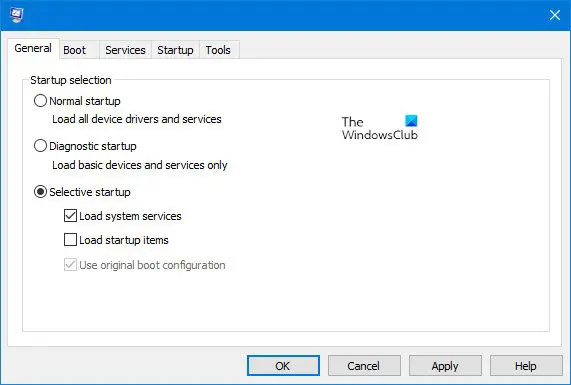
Kolmandate osapoolte rakendustest tingitud katkestused võivad olla põhjus, miks Call of Duty Vanguardi mängimisel ilmneb veakood 0xc0000005. Tehke puhas alglaadimine arvutist, et piirata kõiki kolmanda osapoole rakendusi.
Kui tõrget puhta alglaadimise olekus ei kuvata, peate võib-olla ühe protsessi teise järel käsitsi lubama ja uurima, kes on süüdlane. Kui olete selle tuvastanud, keelake või desinstallige tarkvara.
8] Installige mäng uuesti
Kui ükski ülalnimetatud lahendustest ei aita teid, võivad mängu põhifailid olla rikutud. Selle parandamiseks eemaldage oma süsteemist kõik COD Vanguardi failid, laadige ametlikult veebisaidilt alla selle uusim häälestusfail ja installige see uuesti.
Loe: COD Vanguard Error DUHOK – LESTER, ühendus ebaõnnestus: vaja on värskendust
Loodan, et see aitab.
Mis on COD-i erandikood 0xc0000005?
Call of Duty veakood 0xc0000005 näitab mälu juurdepääsu rikkumist. Selle põhjuseks on tavaliselt rikutud mängufailid, aegunud draiverid, vigane RAM jne. Selle parandamiseks käivitage mäng administraatorina ja keelake ülekate.
Kuidas parandada Windowsi tõrkekoodi 0xc0000005?
Windowsi tõrkekoodi 0xc0000005 parandamiseks värskendage oma seadme graafikadraivereid ja käivitage rakendus puhta alglaadimise režiimis. Kui see ei aita, kontrollige oma seadet riistvaravigade suhtes ja tehke süsteemi skannimine.















